
สารบัญ:
- ขั้นตอนที่ 1: วัสดุ
- ขั้นตอนที่ 2: เครื่องมือ
- ขั้นตอนที่ 3: ขั้นตอนที่ 1: นอกกล่อง
- ขั้นตอนที่ 4: ขั้นตอนที่ 2: รหัส
- ขั้นตอนที่ 5: ขั้นตอนที่ 3: ปุ่ม 3D Print
- ขั้นตอนที่ 6: ขั้นตอนที่ 4: ปุ่มบัดกรี
- ขั้นตอนที่ 7: ขั้นตอนที่ 5: ชิ้นส่วนที่อยู่ตรงกลางและโปร่งใส Arcyl
- ขั้นตอนที่ 8: ขั้นตอนที่ 6: Backexit
- ขั้นตอนที่ 9: ขั้นตอนที่ 7: ติดตาม
- ขั้นตอนที่ 10: ขั้นตอนที่ 8: Backcasing
- ขั้นตอนที่ 11: ขั้นตอนที่ 9: สิ่งกีดขวาง
- ผู้เขียน John Day [email protected].
- Public 2024-01-30 13:03.
- แก้ไขล่าสุด 2025-01-23 15:12.
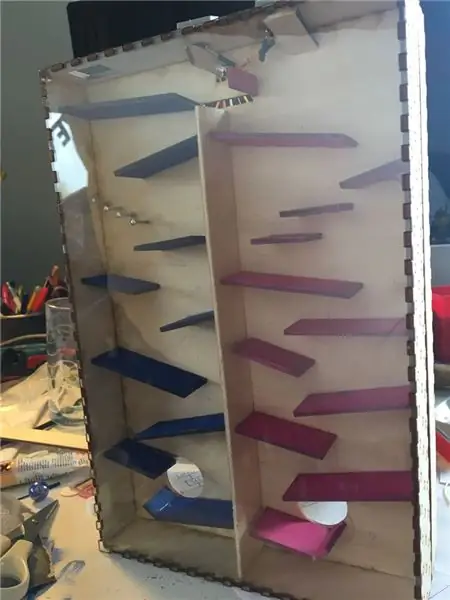
นี่คือบทช่วยสอนสำหรับแทร็กหินอ่อน คุณสามารถเปลี่ยนเลนโดยกดปุ่ม
ขั้นตอนที่ 1: วัสดุ
วัสดุ:
ไม้ (3 มม.): ฉันใช้ไม้ 3 มม. สำหรับกล่อง ฉันใช้ไม้สำหรับติดตาม
Acryl (3mm): สำหรับข้างกล่อง คุณจะต้องใช้อะคริลิคใส คุณสามารถเห็นหินอ่อนกลิ้งลงมาจากด้านนั้น
พิมพ์ 3 มิติ: ปุ่มที่ด้านบนของกล่องเป็นแบบพิมพ์ 3 มิติ
เล็บ: สำหรับแทร็กฉันใช้ไม้อย่างตั้งใจ แต่ในบางส่วนฉันใช้ตะปูเป็นเส้น
หินอ่อน: หินอ่อนที่ฉันใช้มีความกว้าง 1.3 ซม.
โฟม: ฉันใช้โฟมเพื่อทำเป็นแนวกั้นสำหรับหินอ่อน เนื่องจากโฟมทำให้หินอ่อนถูกบังคับให้ไปที่รางการสั่งซื้อ
ขั้นตอนที่ 2: เครื่องมือ
เครื่องมือ
เลื่อย: ฉันตัดชิ้นส่วนตรงกลางด้วยเลื่อย Ultimaker 3D เครื่องพิมพ์ 0.4 หัวฉีด: ฉันพิมพ์ปุ่ม 3 มิติที่ด้านบน
Lasercutter: ฉันใช้เครื่องตัดเลเซอร์เพื่อทำปลอกหุ้ม
หัวแร้ง: ฉันใช้หัวแร้งในการบัดกรีสายไฟและตัวต้านทานสำหรับปุ่มต่างๆ
กาวไม้: ฉันใช้กาวไม้ติดชิ้นส่วนไม้เข้าด้วยกัน
ขั้นตอนที่ 3: ขั้นตอนที่ 1: นอกกล่อง
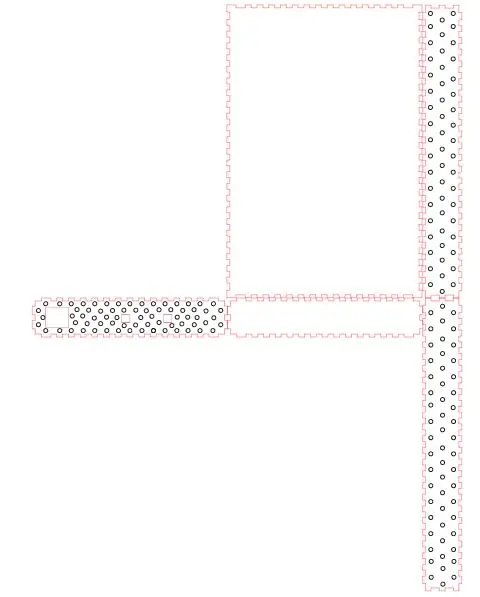

ขั้นตอนแรกคือเลเซอร์คัทกล่องด้านนอก ฉันรวมรูปถ่ายของ caseplan ที่ฉันใช้
ความสูงของกล่อง 30 ซม. ความกว้างของกล่อง 20 ซม.
ฉันใช้เครื่องตัดเลเซอร์สำหรับสิ่งนี้
หลังจากที่คุณตัดชิ้นส่วนต่าง ๆ ฉันก็กาวมันเข้าด้วยกันด้วยกาวไม้
ขั้นตอนที่ 4: ขั้นตอนที่ 2: รหัส
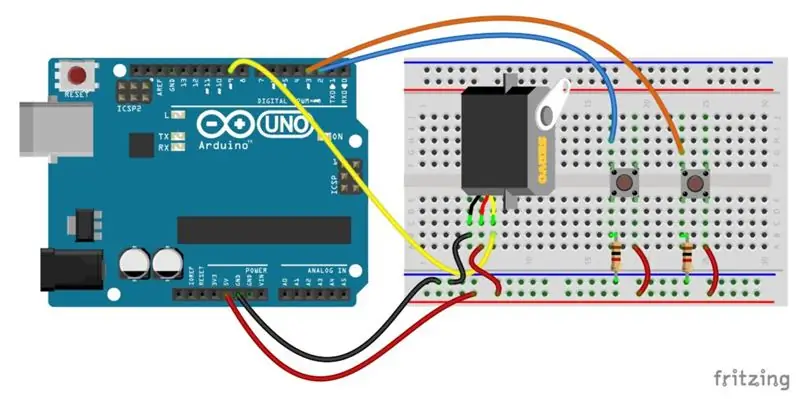
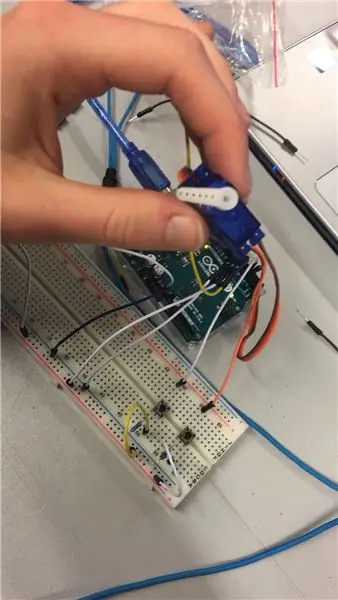
สำหรับกลไกฉันใช้ Arduino
นี่คือรหัสสำหรับ Arduino:
github.com/IrenePrins/MarbleTrack.git
ฉันมีรูปภาพของวงจรที่ฉันทำ
ขั้นตอนที่ 5: ขั้นตอนที่ 3: ปุ่ม 3D Print

ขั้นตอนต่อไปคือปุ่มต่างๆ คุณต้องพิมพ์ปุ่ม 3 มิติ ฉันได้รวมแผน cura สำหรับเครื่องพิมพ์ 3 มิติที่ฉันใช้แล้ว
ฉันใช้เครื่องพิมพ์ที่มีหัวฉีด 0.4 หากคุณใช้หัวฉีด 0.4 โครงสร้างจะซับซ้อนกว่าหัวฉีด 0.8
ขั้นตอนที่ 6: ขั้นตอนที่ 4: ปุ่มบัดกรี
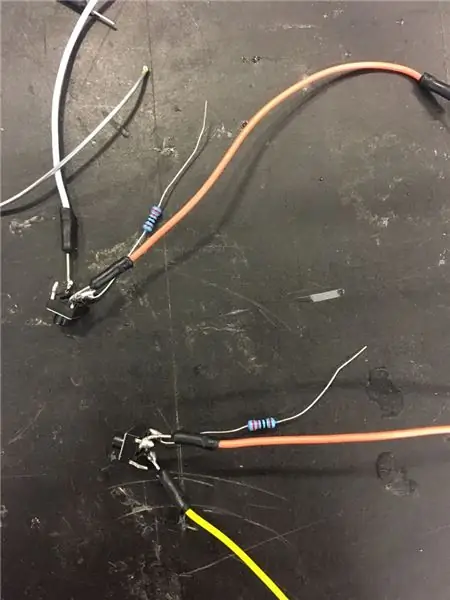


สำหรับการออกแบบนี้ คุณจะต้องมีปุ่ม Arduino สองปุ่ม ฉันบัดกรีสายไฟสองเส้นเข้ากับตัวต้านทานหนึ่งตัวกับปุ่ม สายไฟสามารถลากผ่านด้านหลังของเคสได้ คุณต้องติดปุ่ม 3dprinted กับปุ่ม Arduino ปุ่มพิมพ์ 3 มิติเป็นเคส
ขั้นตอนที่ 7: ขั้นตอนที่ 5: ชิ้นส่วนที่อยู่ตรงกลางและโปร่งใส Arcyl
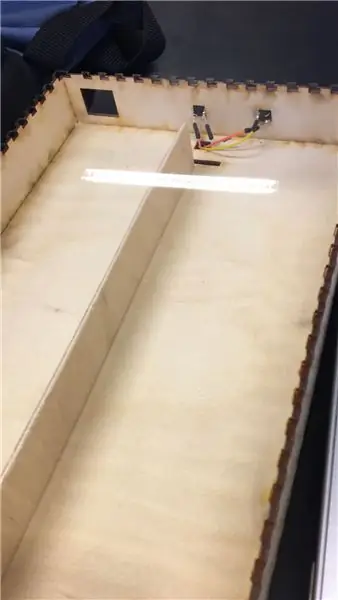
คุณจะต้องใช้ท่อนไม้ที่อยู่ตรงกลาง สูง 25 ซม. กว้าง 3 ซม. ฉันใช้เลื่อยตัดชิ้นในขนาดที่เหมาะสม
ฉันเลเซอร์ตัดส่วนบนของ arcyl โปร่งใส ฉันได้รวม caseplans เป็นไฟล์ adobe illustrator
ตอนนี้เคสเสร็จแล้ว
ขั้นตอนที่ 8: ขั้นตอนที่ 6: Backexit

ในเคสคุณต้องตัดวงกลมสองวง
สิ่งเหล่านี้มีไว้สำหรับลูกหินที่จะออกจากเส้นทาง
ขั้นตอนที่ 9: ขั้นตอนที่ 7: ติดตาม
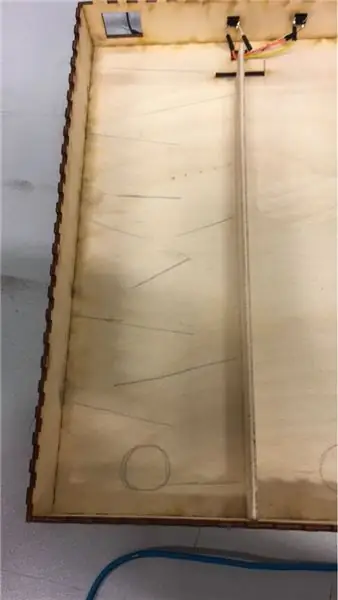
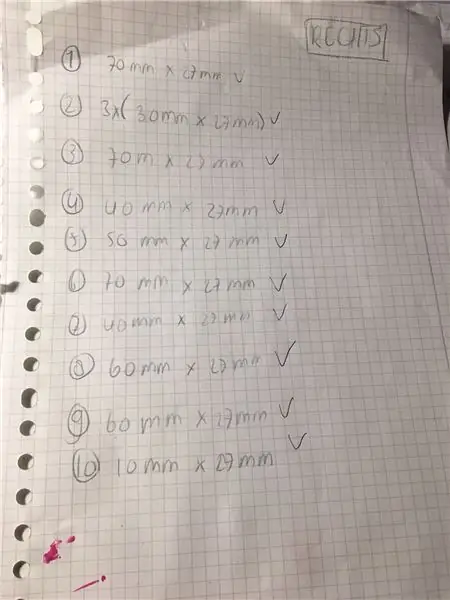
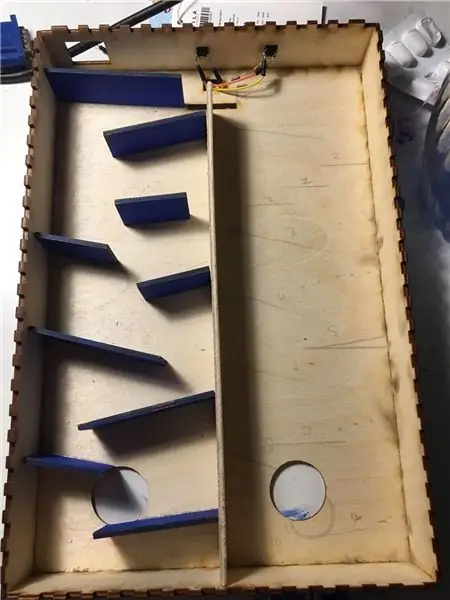
ขั้นตอนต่อไปคือการติดตาม
ฉันวาดการออกแบบแทร็กบนเคส จากนั้นฉันก็วัดขนาดของเส้นที่ฉันวาด จากนั้นฉันก็สร้างไฟล์ illustrator ด้วยการวัดเหล่านี้
ฉันตัดมันด้วยเครื่องตัดเลเซอร์ แทร็กซ้ายเป็นสีน้ำเงินและแทร็กขวาเป็นสีชมพู
ด้วยกาวไม้ฉันติดกาวทุกชิ้นเข้ากับปลอก
ขั้นตอนที่ 10: ขั้นตอนที่ 8: Backcasing

สำหรับสายไฟ arduinoboard และ breadboard ฉันทำ backcasing นี่คือการซ่อนอิเล็กทรอนิกาทั้งหมด ฉันได้รวมไฟล์ lasercut สำหรับเคสนี้แล้ว
ขั้นตอนที่ 11: ขั้นตอนที่ 9: สิ่งกีดขวาง
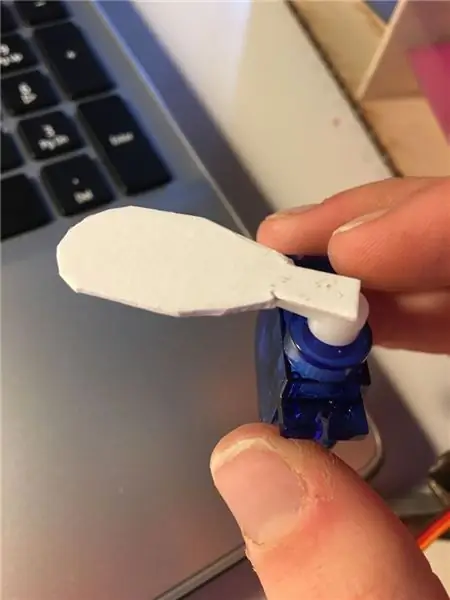
รหัส Arduino ในขั้นตอนที่ 3 ใช้สำหรับกั้นระหว่างสองแทร็ก ฉันตัดโฟมให้มีรูปร่างและขนาดที่เหมาะสม ที่ด้านหลังของเคสจะเป็นช่องเปิดสำหรับชิ้นส่วนของโฟม คุณต้องทากาวโฟมบนเซอร์โว เมื่อคุณอัปโหลดโค้ดบน arduinoboard เพื่อให้วงจรถูกต้อง คุณจะใช้งานเซอร์โวมอเตอร์ด้วยปุ่มที่ด้านบนของเคส เมื่อคุณกดปุ่มขวา หินอ่อนจะไปทางซ้าย แทร็กสีน้ำเงิน อุปสรรคจะไปทางขวา มันจะป้องกันไม่ให้หินอ่อนไปทางขวาสีชมพู
แนะนำ:
การออกแบบเกมในการสะบัดใน 5 ขั้นตอน: 5 ขั้นตอน

การออกแบบเกมในการสะบัดใน 5 ขั้นตอน: การตวัดเป็นวิธีง่ายๆ ในการสร้างเกม โดยเฉพาะอย่างยิ่งเกมปริศนา นิยายภาพ หรือเกมผจญภัย
การตรวจจับใบหน้าบน Raspberry Pi 4B ใน 3 ขั้นตอน: 3 ขั้นตอน

การตรวจจับใบหน้าบน Raspberry Pi 4B ใน 3 ขั้นตอน: ในคำแนะนำนี้ เราจะทำการตรวจจับใบหน้าบน Raspberry Pi 4 ด้วย Shunya O/S โดยใช้ Shunyaface Library Shunyaface เป็นห้องสมุดจดจำใบหน้า/ตรวจจับใบหน้า โปรเจ็กต์นี้มีจุดมุ่งหมายเพื่อให้เกิดความเร็วในการตรวจจับและจดจำได้เร็วที่สุดด้วย
วิธีการติดตั้งปลั๊กอินใน WordPress ใน 3 ขั้นตอน: 3 ขั้นตอน

วิธีการติดตั้งปลั๊กอินใน WordPress ใน 3 ขั้นตอน: ในบทช่วยสอนนี้ ฉันจะแสดงขั้นตอนสำคัญในการติดตั้งปลั๊กอิน WordPress ให้กับเว็บไซต์ของคุณ โดยทั่วไป คุณสามารถติดตั้งปลั๊กอินได้สองวิธี วิธีแรกคือผ่าน ftp หรือผ่าน cpanel แต่ฉันจะไม่แสดงมันเพราะมันสอดคล้องกับ
การลอยแบบอะคูสติกด้วย Arduino Uno ทีละขั้นตอน (8 ขั้นตอน): 8 ขั้นตอน

การลอยแบบอะคูสติกด้วย Arduino Uno ทีละขั้นตอน (8 ขั้นตอน): ตัวแปลงสัญญาณเสียงล้ำเสียง L298N Dc ตัวเมียอะแดปเตอร์จ่ายไฟพร้อมขา DC ตัวผู้ Arduino UNOBreadboardวิธีการทำงาน: ก่อนอื่น คุณอัปโหลดรหัสไปยัง Arduino Uno (เป็นไมโครคอนโทรลเลอร์ที่ติดตั้งดิจิตอล และพอร์ตแอนะล็อกเพื่อแปลงรหัส (C++)
เครื่อง Rube Goldberg 11 ขั้นตอน: 8 ขั้นตอน

เครื่อง 11 Step Rube Goldberg: โครงการนี้เป็นเครื่อง 11 Step Rube Goldberg ซึ่งออกแบบมาเพื่อสร้างงานง่ายๆ ในรูปแบบที่ซับซ้อน งานของโครงการนี้คือการจับสบู่ก้อนหนึ่ง
